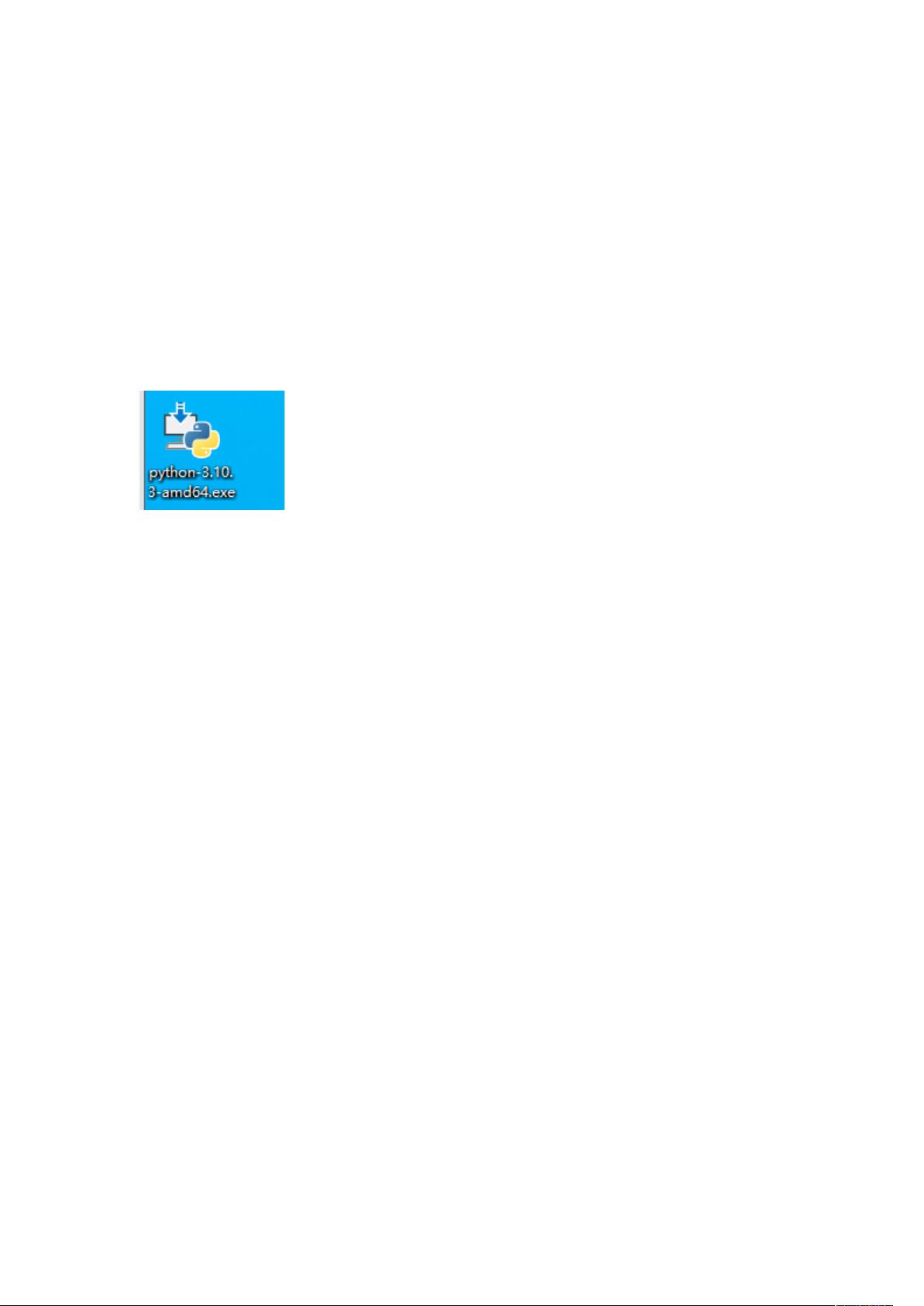
python3.10.3安装包 + 安装教程包括环境变量的配置

Python是世界上最受欢迎的编程语言之一,特别是在数据科学、人工智能和Web开发领域。Python 3.10.3是该语言的最新稳定版本,提供了一系列改进和优化,旨在提高开发效率和性能。本教程将详细讲解如何下载、安装Python 3.10.3,并配置环境变量,以便在你的计算机上顺利运行Python程序。 你需要访问Python官方网站(https://www.python.org/downloads/)下载Python 3.10.3的安装包。根据你的操作系统(Windows、MacOS或Linux)选择相应的下载选项。通常,Windows用户会下载`.msi`文件,而MacOS用户会下载`.pkg`文件。 **安装过程:** 1. **Windows**: - 双击下载的`.msi`文件启动安装向导。 - 在安装过程中,确保勾选"Add Python to PATH"选项,这将自动将Python添加到系统环境变量中,省去手动配置的步骤。 - 按照向导提示完成安装。 2. **MacOS**: - 双击`.pkg`文件,按照安装引导进行操作。 - 安装完成后,Python会自动配置到系统的PATH环境变量中。 如果你在安装过程中未选择自动添加Python到PATH,或者想要为特定版本的Python配置环境变量,可以手动进行以下步骤: **配置环境变量:** 1. **Windows**: - 打开“控制面板” -> “系统和安全” -> “系统” -> “高级系统设置” -> “环境变量”。 - 在“系统变量”部分,找到名为`Path`的变量,点击“编辑”。 - 点击“新建”,然后添加Python的安装路径(如`C:\Python310\`)和Scripts子目录(如`C:\Python310\Scripts`)。 2. **MacOS/Linux**: - 打开终端,编辑`~/.bash_profile`或`~/.bashrc`文件(根据你的Shell类型): ```bash nano ~/.bash_profile ``` - 在文件末尾添加以下行,替换`/path/to/python3.10.3`为实际安装路径: ```bash export PATH="/path/to/python3.10.3/bin:$PATH" ``` - 保存并关闭文件,然后更新环境变量: ```bash source ~/.bash_profile ``` 现在,你已经成功安装了Python 3.10.3并配置了环境变量,可以在任何位置通过命令行运行Python解释器或Python脚本了。例如,输入`python3`或`python3.10`启动Python交互式模式,或者`python3 your_script.py`运行Python脚本。 为了验证安装是否成功,打开终端或命令提示符,输入`python3 --version`或`python3.10 --version`,你应该能看到安装的Python版本,即3.10.3。 在学习和开发Python项目时,了解如何正确地安装和配置Python环境是至关重要的。此外,你还可以使用虚拟环境管理工具如`venv`或`conda`,以便在不同的项目之间隔离Python环境,避免依赖冲突。在压缩包中的“环境搭建篇”安装教程中,你将找到更详细的步骤和指导,帮助你顺利完成整个过程。
 [ 环境搭建篇 ] 安装python环境并配置环境变量(附python3.10.3安装包).rar (2个子文件)
[ 环境搭建篇 ] 安装python环境并配置环境变量(附python3.10.3安装包).rar (2个子文件)  [ 环境搭建篇 ] 安装python环境并配置环境变量(附python3.10.3安装包)
[ 环境搭建篇 ] 安装python环境并配置环境变量(附python3.10.3安装包)  python-3.10.3-amd64.exe 27.15MB
python-3.10.3-amd64.exe 27.15MB [ 环境搭建篇 ] 安装python环境并配置环境变量(附python3.10.3安装包).docx 725KB
[ 环境搭建篇 ] 安装python环境并配置环境变量(附python3.10.3安装包).docx 725KB- 1
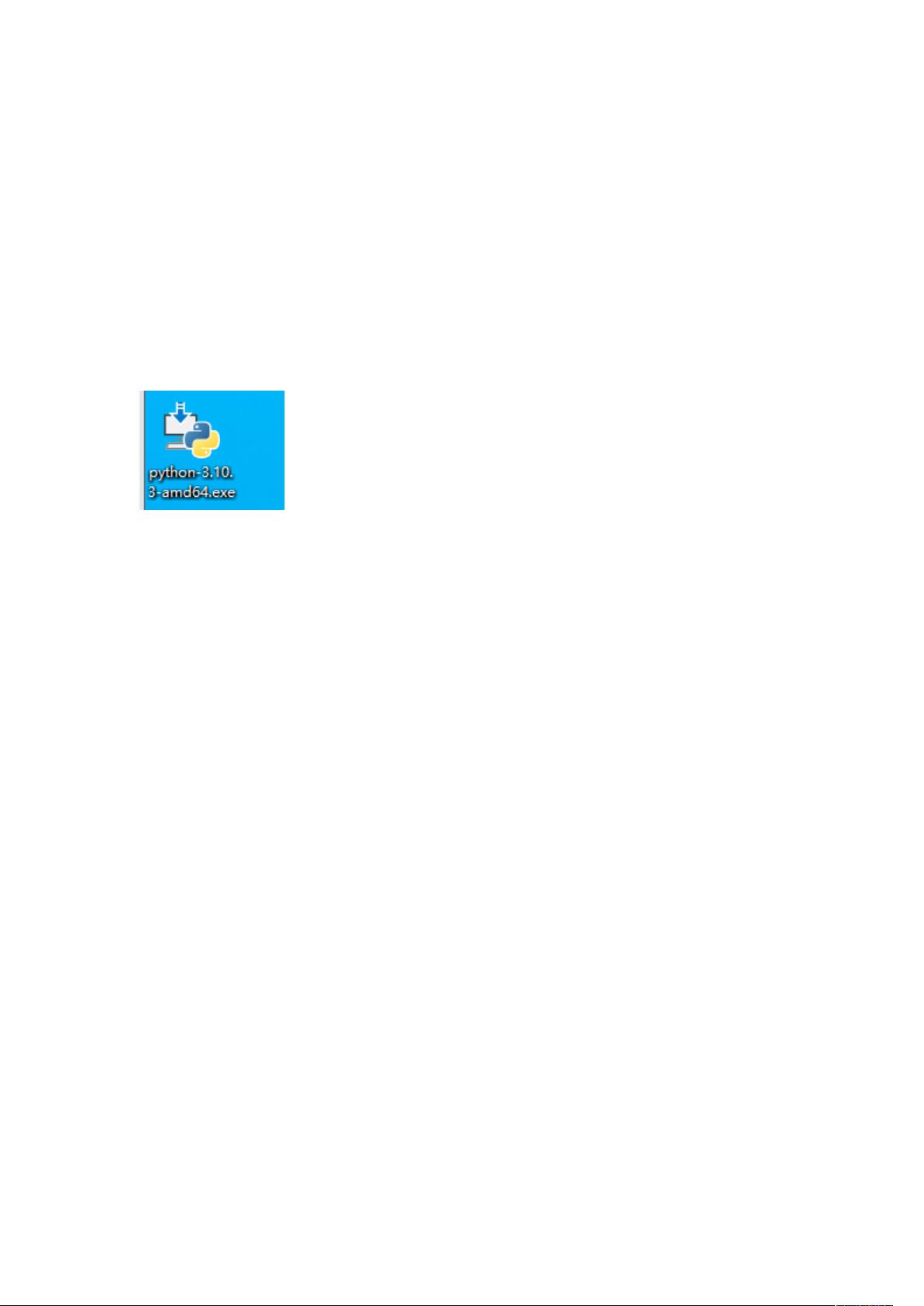


- 粉丝: 6w+
- 资源: 88
 我的内容管理
展开
我的内容管理
展开
 我的资源
快来上传第一个资源
我的资源
快来上传第一个资源
 我的收益 登录查看自己的收益
我的收益 登录查看自己的收益 我的积分
登录查看自己的积分
我的积分
登录查看自己的积分
 我的C币
登录后查看C币余额
我的C币
登录后查看C币余额
 我的收藏
我的收藏  我的下载
我的下载  下载帮助
下载帮助

 前往需求广场,查看用户热搜
前往需求广场,查看用户热搜 信息提交成功
信息提交成功



